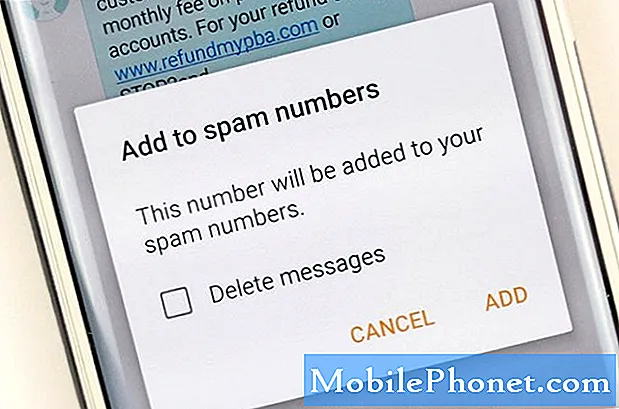Содержание
Ваш Galaxy Note10 + имеет множество функций, и одна из наиболее полезных - возможность использования в качестве маршрутизатора при включении мобильной точки доступа. Это может пригодиться, если вы хотите поделиться своим интернет-соединением с другими беспроводными устройствами. В этом кратком руководстве мы покажем вам, как использовать мобильную точку доступа на вашем Galaxy Note10 +, а также как отключить ее автоматически для экономии заряда батареи и данных.
ВАЖНЫЙ: Функция мобильной точки доступа использует ваши мобильные данные. Это означает, что вы можете понести огромные счета за передачу данных, если ваша подписка ограничена и дорога. Сначала поговорите со своим оператором сети, чтобы узнать, рекомендуют ли они вам использовать мобильную точку доступа.
Кроме того, даже если у вас есть неограниченная подписка на передачу данных у вашего оператора, это не обязательно означает, что вы можете использовать свое интернет-соединение. Если вам не удается активировать мобильную точку доступа с помощью приведенных ниже инструкций, обратитесь за советом к своему оператору связи.
Как включить мобильную точку доступа Galaxy Note10 +
Первый шаг, который вы хотите сделать, - включить мобильную точку доступа. Для этого выполните следующие действия:
- На главном экране проведите пальцем вверх или вниз от центра дисплея, чтобы открыть экран приложений.
- Открыть настройки.
- Коснитесь Подключения.
- Включите мобильную точку доступа и модем.
Как использовать мобильную точку доступа Galaxy Note10 (шаги по настройке)
После включения мобильной точки доступа вам необходимо ее настроить. Это означает, что вы можете изменить имя и пароль мобильной точки доступа, скрыть сеть, выбрать тип защиты паролем, разрешить его в режиме энергосбережения или использовать защиту фреймов управления. Выполните следующие действия, чтобы настроить мобильную точку доступа.
- На главном экране проведите пальцем вверх или вниз от центра дисплея, чтобы открыть экран приложений.
- Открыть настройки.
- Коснитесь Подключения.
- Включите мобильную точку доступа и модем.
- Нажмите Мобильная точка доступа.
- Коснитесь Дополнительные параметры (три точки в правом верхнем углу).
- Нажмите «Настроить мобильную точку доступа».
- Измените имя сети.
- Нажмите на Скрыть мое устройство (если хотите). Скрывая свое устройство, вам придется вручную ввести данные о сети на устройстве, которое вы пытаетесь подключить к мобильной точке доступа. В противном случае просто пропустите это.
- Выберите Тип безопасности.
- Создать пароль.
- Используйте режим энергосбережения (необязательно).
- Используйте PMF (необязательно).
- После этого нажмите СОХРАНИТЬ.
- Вы должны знать, активна ли мобильная точка доступа, поскольку для нее есть значок на панели уведомлений.
Чтобы устройство могло использовать только что созданную мобильную точку доступа, оно должно быть подключено к нему так же, как при попытке подключиться к любому Wi-Fi. Просто выберите имя своей мобильной точки доступа и пароль, и все должно быть хорошо.
Использовать тайм-аут при использовании мобильной точки доступа
Если вы склонны что-то забывать, мы настоятельно рекомендуем вам установить определенный период, когда мобильная точка доступа отключается сама по себе. Это сделано для предотвращения ненужных расходов на передачу данных, а также для предотвращения более быстрого разряда батареи. Функциональность мобильной точки доступа требует больше энергии по сравнению с обычным Wi-Fi, поскольку ваш телефон использует мобильные данные и также выступает в качестве маршрутизатора. Он управляет большим количеством вещей, чем когда вы используете обычный Wi-Fi, поэтому он более обременительный для системы. Чтобы мобильная точка доступа автоматически отключалась, если вы ее забудете, выполните следующие действия:
- На главном экране проведите пальцем вверх или вниз от центра дисплея, чтобы открыть экран приложений.
- Откройте приложение "Настройки".
- Нажмите Мобильная точка доступа и модем.
- Включите мобильную точку доступа.
- Нажмите значок дополнительных настроек в правом верхнем углу (три точки).
- Коснитесь Настройки тайм-аута.
- Выберите желаемое время ожидания.
Связанные чтения:
- Как отключить Galaxy Note10 + GPS или службы определения местоположения
- Как использовать QR-код для мобильной точки доступа Galaxy Note10 + | подключиться к мобильной точке доступа с помощью QR-кода
Возникли проблемы с телефоном? Не стесняйтесь обращаться к нам, используя эту форму. Мы постараемся помочь. Мы также создаем видеоролики для тех, кто хочет следовать наглядным инструкциям. Посетите нашу страницу Youtube для устранения неполадок.